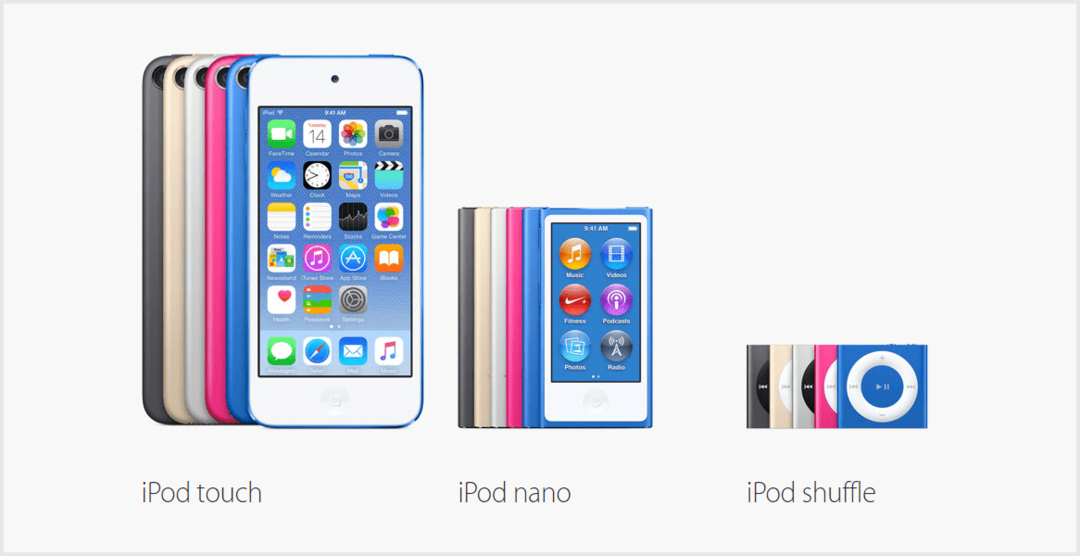Δημοσίευσε
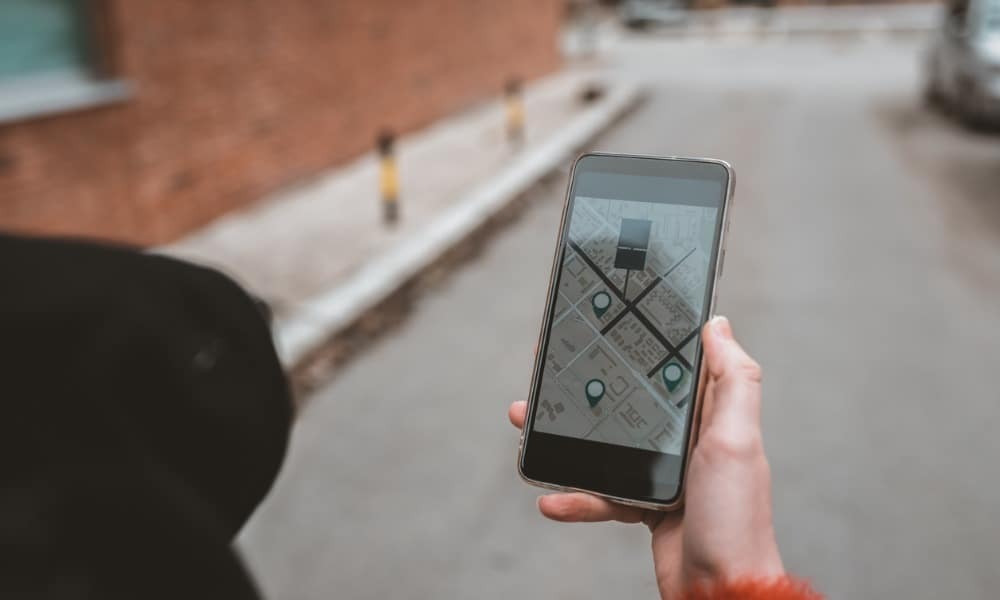
Εάν χάσετε το iPhone σας, ενδέχεται να έχετε μόνο μια συσκευή Android κοντά. Ευτυχώς, μπορείτε να βρείτε το iPhone σας από το Android. Δείτε πώς.
. Εάν είστε χρήστης της Apple, πιθανότατα είστε εξοικειωμένοι με το Βρείτε το iPhone μου λειτουργία για να εντοπίσετε το χαμένο σας iPhone ή βρείτε AirPods που λείπουν. Ωστόσο, μπορεί να μην γνωρίζετε ότι είναι δυνατό να βρείτε το iPhone σας από συσκευές Android.
Η λειτουργία Εύρεση μου είναι ενεργοποιημένη από προεπιλογή, επιτρέποντάς σας να βρείτε το τηλέφωνό σας και να το σκουπίσετε εξ αποστάσεως εάν κλαπεί. Ευτυχώς, δεν υπάρχει συγκεκριμένη εφαρμογή για Android, αλλά μπορείτε να χρησιμοποιήσετε το Android για πρόσβαση μέσω του iCloud.
Έτσι, εάν χάσατε ή έχετε τοποθετήσει λάθος το iPhone σας και έχετε μόνο τη συσκευή σας Android, θα σας δείξουμε πώς να το βρείτε.
Βεβαιωθείτε ότι το Find My iPhone είναι ενεργοποιημένο πρώτα
ο Εύρεση της λειτουργίας μου είναι ενεργοποιημένο από προεπιλογή και σας βοηθά να βρείτε χαμένο ή λάθος τοποθετημένο iPhone της Apple. Και αν νομίζετε ότι το τηλέφωνό σας έχει κλαπεί, η λειτουργία σάς επιτρέπει να σκουπίζετε το τηλέφωνο και όλα τα δεδομένα του από απόσταση. Εκτός από το τηλέφωνό σας, το Find My σάς επιτρέπει να εντοπίσετε άλλες συσκευές Apple όπως iPad, Apple Watch, AirTags και AirPods.
Εάν δεν έχετε καταφέρει να το απενεργοποιήσετε, είναι πιθανό να είναι ενεργοποιημένο και μπορείτε να χρησιμοποιήσετε μια συσκευή Android για να το παρακολουθήσετε μέσω iCloud. Αλλά δεν βλάπτει να διασφαλίσετε ότι η Εύρεση μου είναι ενεργοποιημένη πρώτα. Εάν δεν είναι, τότε δεν θα μπορείτε να βρείτε τη συσκευή σας.
Για έλεγχο, ανοίξτε Ρυθμίσεις > Apple ID > Εύρεση iPhone και ενεργοποιήστε το εάν δεν είναι ενεργοποιημένο.
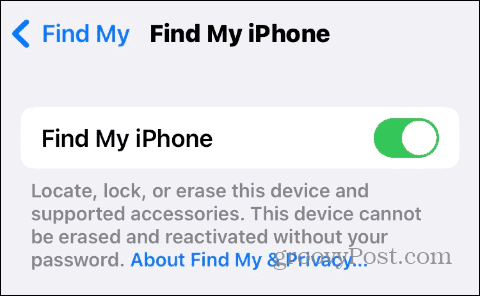
Πώς να βρείτε το iPhone σας από το Android
Όταν χάσετε το iPhone σας και έχετε διαθέσιμο μόνο το τηλέφωνο ή το tablet σας Android, μπορείτε να το χρησιμοποιήσετε για να εντοπίσετε το τηλέφωνό σας χωρίς να εγκαταστήσετε μια εφαρμογή.
Για να βρείτε το iPhone σας χρησιμοποιώντας το Android:
- Ανοίξτε ένα πρόγραμμα περιήγησης ιστού στη συσκευή σας Android.
- Πλοηγηθείτε στο Ιστότοπος iCloud και συνδεθείτε με το δικό σας Apple ID και κωδικός πρόσβασης.

- Μπορεί να σας ζητηθεί για το δικό σας Κωδικός 2FA, αλλά προφανώς δεν θα το έχετε για να επαληθεύσετε ότι είστε εσείς. Αντίθετα, σύρετε προς τα κάτω και πατήστε το Βρείτε Συσκευές κουμπί.

- Θα πρέπει τώρα να είστε στο iCloud Εύρεση συσκευών οθόνη, όπου μπορείτε να δείτε την τρέχουσα τοποθεσία του iPhone σας στο χάρτη.
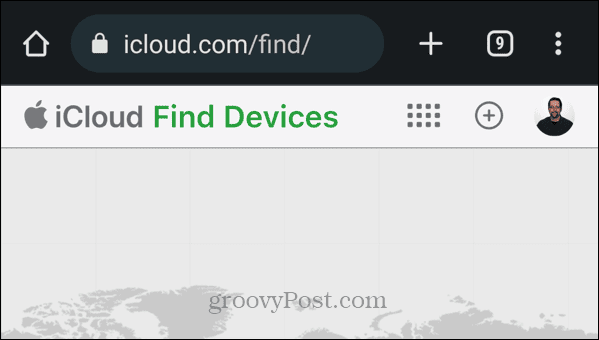
- Πατήστε το εικονίδιο του τηλεφώνου σας στον χάρτη και επιλέξτε το Αναπαραγωγή ήχου, Χαμένη λειτουργία, ή Διαγραφή iPhone κουμπιά για την ενέργεια που θέλετε να κάνετε.
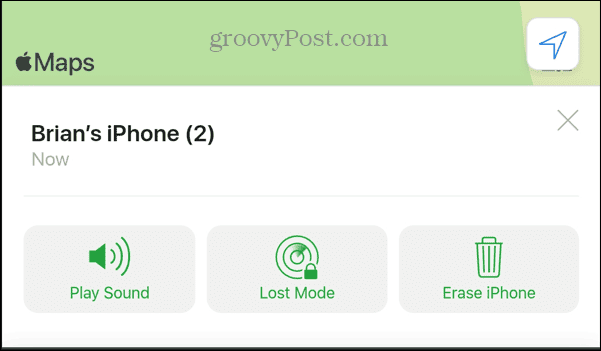
- Μόλις επιλέξετε μια ενέργεια, ακολουθήστε τα βήματα που εμφανίζονται στην οθόνη για να ολοκληρώσετε τη διαδικασία. Για παράδειγμα, ενεργοποίηση Χαμένη λειτουργία αποτρέπει τη μη εξουσιοδοτημένη πρόσβαση στο τηλέφωνό σας, αλλά εξακολουθεί να επιτρέπει την παρακολούθηση της τοποθεσίας του.

Χρησιμοποιείτε αντί αυτού τη συσκευή Android ενός φίλου ή συναδέλφου; Σε αυτήν την περίπτωση, φροντίστε να ανοίξετε το πρόγραμμα περιήγησης Κατάσταση ανώνυμης περιήγησης ή InPrivate πρώτα. Όταν τελειώσετε, αποσυνδεθείτε από το Apple ID σας και βεβαιωθείτε ότι έχετε βγει από την ιδιωτική λειτουργία του προγράμματος περιήγησής σας.
Επίσης, εάν έχετε φορητό υπολογιστή ή έχετε πρόσβαση σε έναν κοντινό υπολογιστή, μπορείτε να βρείτε το iPhone σας. Για να το κάνετε αυτό, ανοίξτε ένα πρόγραμμα περιήγησης και συνδεθείτε στο iCloud με το Apple ID και τον κωδικό πρόσβασής σας.
Πώς να χρησιμοποιήσετε τους Χάρτες Google για να βρείτε το iPhone
Εάν έχετε εγκαταστήσει τους Χάρτες Google στο iPhone σας και το Ιστορικό τοποθεσίας είναι ενεργοποιημένο, μπορείτε να το χρησιμοποιήσετε για να παρακολουθείτε το τηλέφωνό σας. Δυστυχώς, δεν σας δίνει ακριβείς τοποθεσίες όπως το Find My iPhone, αλλά μπορεί να λειτουργήσει σε λίγο.
Σημείωση: Για να λειτουργήσει αυτό, οι Χάρτες Google πρέπει να είναι ήδη εγκατεστημένοι στο iPhone σας με ενεργοποιημένο το Ιστορικό τοποθεσίας. Έτσι, εάν έχετε επίγνωση της ιδιωτικής ζωής και έχετε απενεργοποιημένη παρακολούθηση Google, θα χρειαστεί να χρησιμοποιήσετε τα παραπάνω βήματα.
Για να εντοπίσετε το iPhone σας με τους Χάρτες Google:
- Ανοιξε το Χάρτες Google εφαρμογή στο Android και συνδεθείτε με τον ίδιο λογαριασμό Google που χρησιμοποιήσατε στο iPhone σας.
- Πατήστε το δικό σας εικονίδιο προφίλ στην επάνω δεξιά γωνία.
- Επιλέγω Χρονοδιάγραμμα από το μενού.

- Θα εμφανιστεί το πρόσφατο ιστορικό τοποθεσίας σας και μπορείτε να το χρησιμοποιήσετε για να παρακολουθήσετε ξανά τα βήματά σας και να προσδιορίσετε την τοποθεσία του τηλεφώνου σας.
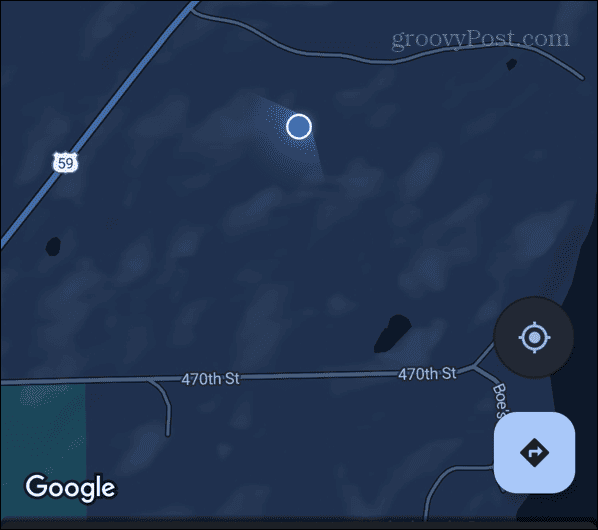
Εάν το ιστορικό τοποθεσίας είναι ενεργοποιημένο, θα εμφανίζει τις πρόσφατες τοποθεσίες ταξιδιού σας, τις βόλτες και τα μέρη στα οποία βρεθήκατε ενώ χρησιμοποιούσατε το iPhone σας στην κατοχή σας. Δεν είναι τόσο καλό όσο το Find My iPhone, αλλά θα πρέπει να σας δώσει μια καλή ιδέα για το πού αφήσατε το τηλέφωνό σας.
Εύρεση των χαμένων συσκευών σας
Εάν χάσετε ή τοποθετήσετε λάθος το iPhone, το iPad ή τα AirPods σας, η λειτουργία Find My είναι μακράν ο καλύτερος τρόπος για να εντοπίσετε τη συσκευή. Ευτυχώς, εάν έχετε μόνο μια συσκευή Android για να τη βρείτε, χρησιμοποιώντας το iCloud κάνει τη δουλειά. Εάν αυτό δεν είναι διαθέσιμο, οι Χάρτες Google μπορούν να σας οδηγήσουν στη σωστή κατεύθυνση.
Μπορείτε επίσης να χρησιμοποιήσετε το Find My για να εντοπίσετε το σετ των AirPods σας. Τι γίνεται όμως αν τοποθετήσετε λάθος μόνο ένα; Μπορείτε να χρησιμοποιήσετε το Find My to εντοπίστε ένα χαμένο AirPod. Επίσης, για αντικείμενα που τοποθετείτε συχνά λάθος, όπως τα κλειδιά σας, μάθετε να τα χρησιμοποιείτε βρείτε χαμένα αντικείμενα με AirTag.
Εάν δεν έχετε χρησιμοποιήσει προηγουμένως AirTag, ανατρέξτε στον οδηγό μας για ρυθμίστε ένα Apple AirTag. Αν σας αρέσουν τα wearables, δείτε πώς να το κάνετε εντοπίστε το Apple Watch σας αν λείπει. Και η συσκευή σας Android, μπορείτε να το βρείτε και με αυτό Διαχειριστή της συσκευής.